Gendan alle data fra dine iOS-enheder, iTunes og iCloud backup.
Gendan slettede YouTube-videoer til upload på andre platforme
At fejlagtigt slette en uploadet eller original version af din YouTube-video er en af de værste ting, der kan ske for dig som uploader! Nå, sletning sker uventet, og det meste af tiden sker det på grund af softwareproblemer eller menneskelige fejl. Nu leder du sikkert efter en måde at gendanne dem på. I så fald, fortsæt med at læse dette indlæg, for det indeholder 4 nemme, men enkle måder at gendanne slettede YouTube-videoer på! Så uden yderligere forsinkelse, udforsk dem nu!
Vejledningsliste
Sådan gendannes slettede YouTube-videoer fra en computer Sådan bruges Archive.org til at gendanne slettede YouTube-videoer med link Kontakt YouTube Support for at gendanne slettede YouTube-videoer Ofte stillede spørgsmål om, hvordan du gendanner slettede YouTube-videoerSådan gendannes slettede YouTube-videoer fra en computer
De første to metoder til at gendanne slettede YouTube-videoer nedenfor er velegnede, hvis du mistede YouTube-videoen på din kanal og desværre mistede den originale version på din computer. Disse to metoder, som dette indlæg har, er effektive og understøtter en høj succesrate med at gendanne din slettede YouTube-video. Begynd at udforske dem nu!
1. 4Easysoft Data Recovery
Hvis du leder efter en meget nemmere måde at gendanne slettede YouTube-videoer, så 4Easysoft Data Recovery værktøj er, hvad du leder efter! Dette top-tier værktøj understøtter avanceret teknologi til grundigt at scanne slettede data på din computer, inklusive originale YouTube-filer. Det kan også scanne for slettede data på et hukommelseskort, harddisk, USB-flashdrev osv. Desuden, uanset scenariet, der får dig til at miste den originale version af din YouTube-video, kan dette værktøj gendanne de slettede YouTube-videoer med en høj succesrate!

Tilbyd to tilstande til at scanne slettede originale versioner af din YouTube-video hurtigt eller dybt.
Filfilterfunktion til at kategorisere data og hjælpe dig med hurtigt at finde den slettede YouTube-video.
Forhåndsvis de slettede originale versioner af din YouTube-video for at gendanne den ønskede.
Understøtte forskellige scenarier, såsom nedbrudt OS, uventet drift, diskgendannelse osv.
100% Sikker
100% Sikker
Sådan gendannes slettede YouTube-videoer ved hjælp af 4Easysoft Data Recovery Tool:
Trin 1Download og installer 4Easysoft Data Recovery værktøj på din Windows- eller Mac-computer. Start derefter værktøjet, klik på knappen "Videos afkrydsningsfelt" øverst til højre i det, og vælg din ønskede placering. Derefter skal du markere knappen "Scan".

Trin 2Når scanningsprocessen er færdig, vil værktøjet forhåndsvise alle de slettede YouTube-videoer. Hvis den originale YouTube-video ikke er inkluderet på listen, skal du klikke på knappen "Deep Scan" i øverste højre hjørne af værktøjets grænseflade.

Trin 3Derefter vil værktøjet vise alle de dybt scannede filer, som er klassificeret baseret på deres typer og stier. Kig efter den originale YouTube-video, du vil gendanne, klik på "Indhold" for at se deres oplysninger, og sæt flueben på knappen "Gendan" for at starte gendannelsesprocessen.

Trin 4Vent derefter på, at værktøjet afslutter gendannelsesprocessen. Når det er færdigt, kan du nu uploade det igen på din YouTube-kanal. Og det er det! Det er sådan, du gendanner slettede YouTube-videoer ved hjælp af 4Easysoft Data Recovery!
2. Gendan slettede YouTube-videoer gennem sikkerhedskopiering
Bortset fra den første metode er en anden måde at gendanne slettede YouTube-videoer på ved at gendanne en sikkerhedskopi. Det er også lige så simpelt som den første metode. Dette vil dog kun fungere, hvis du regelmæssigt sikkerhedskopierer forskellige data, især den originale version af din YouTube-video, til andre filmapper eller andre platforme, der giver dig mulighed for at gemme data. Hvis du ikke har gjort det, er dette det bedste tidspunkt at begynde at praktisere det som en vane at gennemgå sikkerhedskopier af dine vigtige filer.
Igen vil det være meget nemmere at gendanne slettede YouTube-videoer, når du har en backupversion. Du kan uploade dem på forskellige Cloud Storage-tjenester og sociale medieplatforme. Du kan også oprette mindst 2 kopier på din computer eller gemme dem på et USB-flashdrev eller mobilenhed.
Sådan bruges Archive.org til at gendanne slettede YouTube-videoer med link
Nu, hvis du spørger, "Kan slettede YouTube-videoer gendannes uden at bruge en tredjepartsapp eller en sikkerhedskopi?" Nå, svaret er ja! En af de bedste metoder du kan bruge er archive.org. Archive.org, også kendt som Way Back Machine, understøtter adgang til alle videoer på forskellige tilgængelige sider på WWW. Gennem dette websted er der en chance for, at du kan gendanne dine mistede YouTube-videoer på din kanal. Dette websted kræver dog, at du har den tabte YouTube-videos URL-link, før du genopretter den. Hvis du har linket med dig, så er her trin, der viser dig, hvordan du gendanner slettede YouTube-videoer via archive.org:
Trin 1Log ind på din YouTube-kanals e-mailadresse, søg efter de e-mails, der er relateret til den udsendte YouTube-video (den, der er slettet), og kopier det slettede YouTube URL-link.
Trin 2Gå derefter til den officielle hjemmeside "archive.org", indsæt det kopierede YouTube-link på "WayBackMachine"-søgelinjen, og tryk på "Enter"-tasten på dit tastatur.
Trin 3Derefter vil webstedet vise dig en liste over uploadhistorier. Se efter den slettede YouTube-video; derefter kan du gendanne det via download eller uploade det igen på din kanal.
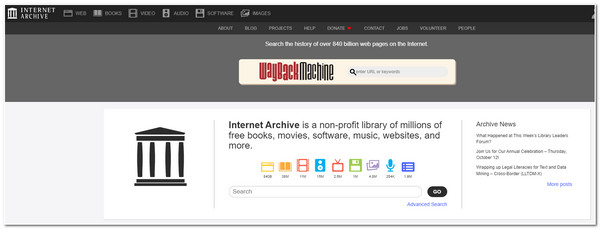
Kontakt YouTube Support for at gendanne slettede YouTube-videoer
Hvis metoden (archive.org) ovenfor ikke kunne hjælpe dig med at gendanne slettede YouTube-videoer, er det tid for dig at søge hjælp fra YouTube Hjælp Support. De kan dog kun imødekomme dig, hvis din kanal har mere end 10.000 visninger. Hvis din YouTube-video ikke har mindst 10.000 visninger, får du muligvis ikke et konsekvent svar fra dem. Nu, hvordan gendanner du slettede YouTube-videoer ved hjælp af Kontakt support? Her er de trin, du skal følge:
Trin 1På din "YouTube-kanal" skal du klikke på knappen "Hjælp" i den nederste del af din kanals grænseflade. Vælg derefter indstillingen "Har brug for mere hjælp", og sæt flueben i knappen "Få skabersupport".
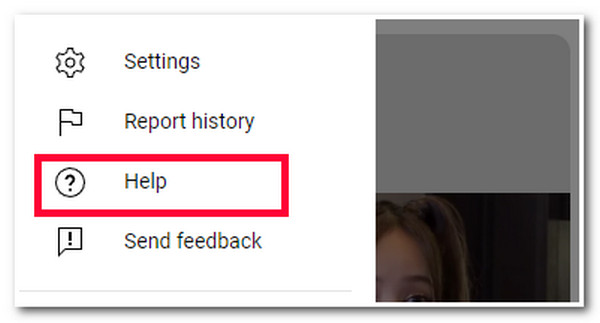
Trin 2Vælg derefter det mest relaterede problem, vælg "E-mail-support", klik på knappen "Kontakt Creator Support Team", og derfra kan du kontakte dem og bede om deres hjælp.
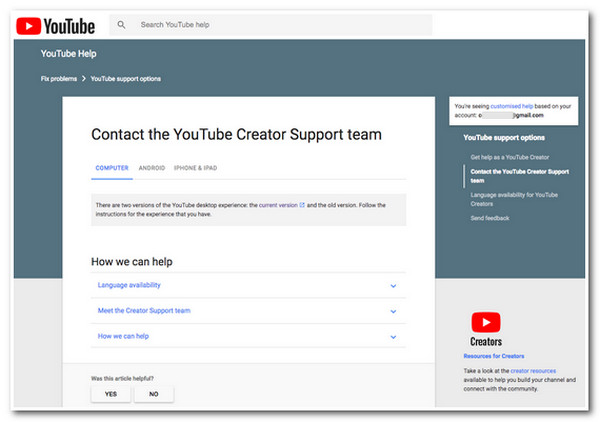
Ofte stillede spørgsmål om, hvordan du gendanner slettede YouTube-videoer
-
Hvor lang tid tager det for YouTube Creator Support at besvare en e-mail?
Det kan tage op til to hverdage, før YouTube Creator Support svarer på en e-mail. Hvis du sender dem en e-mail, kan du vente til den periode. Vær nu opmærksom på, at weekender ikke betragtes som arbejdsdage.
-
Er Archive.org WayBackMachine gratis at bruge?
Ja, du kan bruge webstedet Archive.org WayBackMachine gratis. Du kan også offentligt få adgang til forskellige websteder, såsom YouTube, uden at bruge penge.
-
Er der en database, jeg kan få adgang til for at gendanne slettede YouTube-videoer?
Desværre er der ingen database, som du kan få adgang til for at gendanne slettede YouTube-videoer. Selv YouTube leverer ikke nogen database eller server, der gemmer slettede YouTube-videoer. For at gendanne dem kan du bruge ovenstående metoder.
Konklusion
Det er det! Det er de 4 brugbare måder at gendanne slettede YouTube-videoer på! Gennem disse 4 måder kan du nu gendanne disse utilsigtet slettede YouTube-videoer på din kanal og på din computers lokale lager! Hvis du ikke har nogen sikkerhedskopi af videoen eller ikke har YouTube URL-linket, og hvis du ikke har nået 10.000 visninger, kan du bruge 4Easysoft Data Recovery værktøj som et alternativ til at gendanne slettede YouTube-videoer! Med dette værktøjs robuste scannings- og gendannelsesfunktioner kan du uden tvivl få din video tilbage på din kanal med blot et par klik!
100% Sikker
100% Sikker



